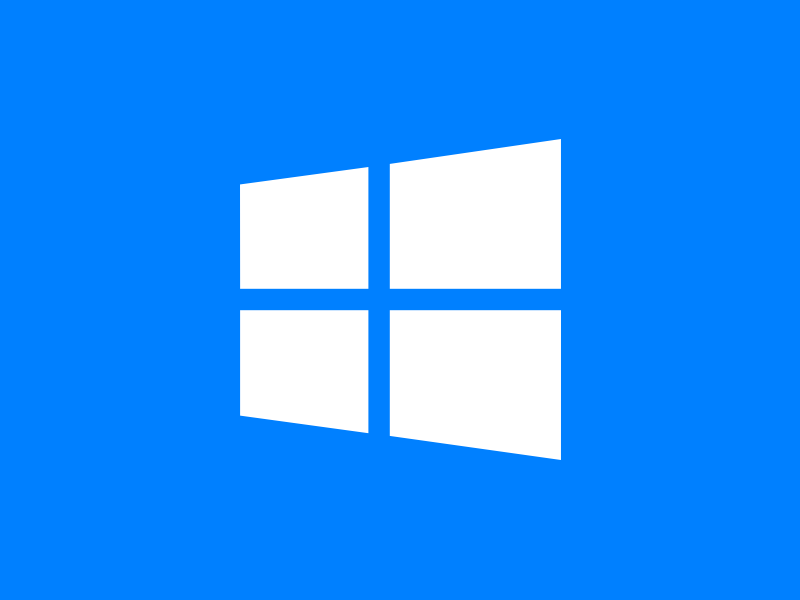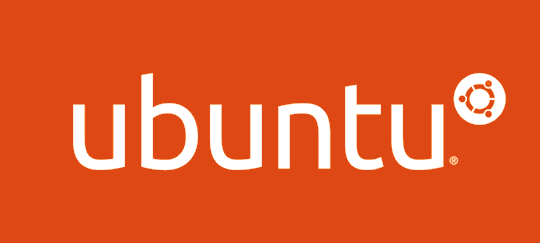Hướng dẫn cài đặt Apache, MariaDB, PHP (LAMP) trên Debian
Lượt xem: 390
Nào rảnh thì viết tiếp!!! Làm trên điện thoại mệt wa!
Thuật ngữ “LAMP” này là một từ viết tắt đại diện cho hệ điều hành Linux, với máy chủ web Apache. Dữ liệu trang web được lưu trữ trong cơ sở dữ liệu MySQL và nội dung động được xử lý bởi PHP. Nôm na ta thường gọi nó là máy chủ web.
Lưu ý trước khi cài đặt
- Debian 12+
- Đăng nhập root
- Sau này sẽ quản lý web bằng user www-data
Cập nhật package
apt update && apt upgradeBước 1 – Cài đặt Apache
Apache là một trong những máy chủ web phổ biến nhất trên thế giới. Nó có tài liệu đầy đủ, có một cộng đồng người dùng tích cực và đã được sử dụng rộng rãi.
Cài đặt Apache
#!/bin/sh
# To add this repository please do:
if [ "$(whoami)" != "root" ]; then
SUDO=sudo
fi
${SUDO} apt-get update
${SUDO} apt-get -y install lsb-release ca-certificates curl
${SUDO} curl -sSLo /tmp/debsuryorg-archive-keyring.deb https://packages.sury.org/debsuryorg-archive-keyring.deb
${SUDO} dpkg -i /tmp/debsuryorg-archive-keyring.deb
${SUDO} sh -c 'echo "deb [signed-by=/usr/share/keyrings/deb.sury.org-apache2.gpg] https://packages.sury.org/apache2/ $(lsb_release -sc) main" > /etc/apt/sources.list.d/apache2.list'
${SUDO} apt-get updatesudo apt update
sudo apt install apache2
# Bật module cần thiết
sudo a2enmod md ssl headers rewrite proxy proxy_hcheck proxy_balancer proxy_fcgi proxy_http proxy_wstunnelKhi quá trình cài đặt hoàn tất, bạn sẽ cần điều chỉnh cài đặt tường lửa của mình để cho phép truy cập. Với máy không bật tường lửa thì bỏ qua bước này.
Kiểm tra cài đặt thành công bằng cách truy cập thẳng vào IP VPS hoặc http://localhost nhé.

Bước 2 – Cài đặt MariaDB
sudo apt install mariadb-server
sudo service mariadb startSau khi cài đặt xong, chạy lệnh sau để cấu hình:
sudo mysql_secure_installationBước 3 – Cài đặt PHP
#!/bin/sh
# To add this repository please do:
if [ "$(whoami)" != "root" ]; then
SUDO=sudo
fi
${SUDO} apt-get update
${SUDO} apt-get -y install lsb-release ca-certificates curl
${SUDO} curl -sSLo /tmp/debsuryorg-archive-keyring.deb https://packages.sury.org/debsuryorg-archive-keyring.deb
${SUDO} dpkg -i /tmp/debsuryorg-archive-keyring.deb
${SUDO} sh -c 'echo "deb [signed-by=/usr/share/keyrings/deb.sury.org-php.gpg] https://packages.sury.org/php/ $(lsb_release -sc) main" > /etc/apt/sources.list.d/php.list'
${SUDO} apt-get update
sudo apt updateapt install php8.3 php8.3-apcu php8.3-cli php8.3-curl php8.3-fpm php8.3-intl php8.3-gd php8.3-mbstring php8.3-mysql php8.3-sqlite3 php8.3-xml php8.3-zipKiểm tra lại sau khi cài xong:
php -vStep 4 – Tạo Virtual Host
Có một vài lưu ý ở đây:
- User chạy web sẽ là www-data. Nếu bạn muốn chạy user khác, hãy tự cấu hình lại.
- Thư mục chứa source của mình là /srv
- Thư mục chứa source cho web của mình là /srv/ngatngay.net
- Mình sử dụng 1 file cấu hình duy nhất do mình dùng ít!
Đầu tiên tạo một thư mục mới cho trang web:
sudo mkdir -p /srv/ngatngay.netTạo file index.php
nano /srv/ngatngay.net/index.phpNội dung:
<?php phpinfo() ?>Chuyển quyền sở hữu cho www-data:
sudo chown -R www-data:www-data /srvNhớ kỹ lệnh trên, gặp lỗi phần quyền thì chạy lại là được.
Tạo cấu hình Apache:
sudo nano /etc/apache2/sites-available/ngatngay.confNội dung:
<Directory /srv>
Options FollowSymLinks
AllowOverride All
Require all granted
</Directory>
<VirtualHost *:80>
ServerName ngatngay.net
DocumentRoot /srv/ngatngay.net
<FilesMatch "\.php$">
SetHandler "proxy:unix:/run/php/php8.3-fpm.sock|fcgi://localhost"
</FilesMatch>
</VirtualHost>“Bật” cấu hình
sudo a2ensite ngatngayNếu muốn “tắt” thì làm như sau
sudo a2dissite ngatngayKiểm tra lỗi cú pháp:
sudo apache2ctl configtestCấu hình file hosts để truy cập được từ trình duyệt
Dành cho phát triển, cài trên laptop ý
sudo nano /etc/hostsThêm dòng sau vào cuối
127.0.0.1 ngatngay.netKhởi động lại Apache
sudo service apache2 restartBước 6 – Sửa lỗi quyền truy cập
# chmod 755
sudo chmod +x /home/$USERĐọc bài này: https://symfony.com/doc/current/setup/file_permissions.html#1-using-acl-on-a-system-that-supports-setfacl-linux-bsd
Vậy là đã xong!